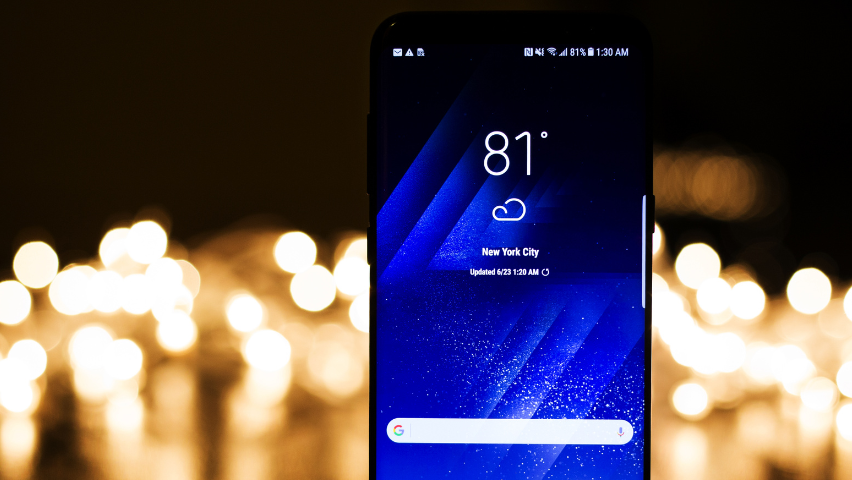
Mengetahui sisa persentase baterai pada smartphone adalah hal yang sangat penting, terutama ketika kamu sedang dalam perjalanan, menghadiri rapat penting. Oleh karena itu khususnya pengguna Samsung harus mengetahui cara menampilkan baterai di HP Samsung.
Baterai yang habis di saat yang tidak tepat bisa sangat menjengkelkan, bukan? Untuk pengguna HP Samsung, ada kabar baik! Kamu bisa dengan mudah menampilkan persentase baterai dan mengecek kondisi baterai dengan beberapa langkah sederhana.
Kamu dapat mengetahui cara menampilkan baterai di HP Samsung melalui poin-poin di bawah ini.
Sebagai informasi tambahan, untuk kamu yang pengen beli HP Samsung keluaran terbaru plus dapet kuota yang besar, kamu bisa kunjungi GraPARI terdekat untuk beli Paket BundlingMAX dari Telkomsel. Jadi, kamu sekalian dapat paket internet selama 12 bulan.
Nah, sekarang kita bahas yuk, cara menampilkan baterai di HP Samsung.
Baca Juga: Ingin Tukar Poin IndiHome? Ini Langkah-Langkahnya!
Langkah-Langkah Menampilkan Persentase Baterai di HP Samsung
Bayangkan situasi ini, kamu sedang menunggu panggilan penting atau sedang asyik menonton video favorit kamu, dan tiba-tiba baterai habis. Dengan mengetahui persentase baterai yang tersisa, kamu dapat menghindari kejadian seperti ini.
Kamu bisa merencanakan kapan harus mengisi daya dan memastikan perangkat kamu selalu siap digunakan kapanpun kamu butuhkan. Berikut cara menampilkan daya baterai di HP Samsung.
-
Buka Pengaturan
Langkah pertama adalah membuka menu Pengaturan. Kamu bisa melakukannya dengan mengetuk ikon roda gigi di layar utama atau dengan menarik ke bawah panel notifikasi dan mengetuk ikon yang sama.
-
Pilih Tampilan
Setelah masuk ke menu Pengaturan, gulir ke bawah hingga menemukan opsi Tampilan. Ketuk untuk masuk ke menu ini.
-
Aktifkan Persentase Baterai
Di dalam menu Tampilan, cari opsi Status bar atau Baris status. Ketuk opsi ini, kemudian aktifkan toggle atau pilihan untuk menampilkan Persentase Baterai. Kamu mungkin perlu menggeser toggle ke posisi on untuk mengaktifkannya.
Bagaimana Cara Membuat Baterai Ada Angkanya?
Untuk menampilkan angka persentase baterai langsung di ikon baterai, kamu dapat melakukan langkah-langkah berikut.
-
Buka Pengaturan
Seperti langkah sebelumnya, akses menu Pengaturan dari layar utama atau panel notifikasi.
-
Pilih Baterai
Gulir ke bawah di menu Pengaturan dan pilih opsi Baterai. Pada beberapa model, opsi ini mungkin terletak di dalam menu Perawatan perangkat atau Perawatan Baterai dan Perangkat.
-
Aktifkan Persentase di Ikon Baterai
Di dalam menu Baterai, cari dan aktifkan opsi Tampilkan persentase di ikon baterai. Geser toggle ke posisi on untuk mengaktifkan fitur ini.
Dengan langkah-langkah ini, kamu akan melihat angka persentase baterai langsung di ikon baterai di baris status, sehingga lebih mudah untuk memantau sisa daya baterai secara sekilas.
Baca Juga: Cara Cek Poin IndiHome & Menukarnya, Gampang Banget!
Bagaimana Cara Mengecek Kondisi Baterai Samsung?
Menjaga kondisi baterai sangat penting untuk memastikan perangkat tetap berfungsi dengan baik. Berikut adalah beberapa cara untuk mengecek kondisi baterai di HP Samsung.
-
Pengaturan Baterai
Buka menu Pengaturan. Kemudian, pilih Perawatan perangkat atau Perawatan Baterai dan Perangkat.
Pilih Baterai untuk melihat informasi mengenai penggunaan baterai. Di sini, kamu dapat melihat aplikasi mana yang paling banyak mengkonsumsi daya dan berapa lama baterai akan bertahan berdasarkan pola penggunaan kamu.
-
Kode Dial
HP Samsung memiliki kode dial yang bisa digunakan untuk mengecek kondisi baterai. Buka aplikasi Telepon dan ketik *#0228#.
Setelah memasukkan kode ini, kamu akan melihat informasi mendetail tentang kondisi baterai, termasuk tegangan, suhu, dan kapasitas baterai saat ini.
-
Aplikasi Pihak Ketiga
Kamu juga dapat menggunakan aplikasi pihak ketiga untuk memantau kondisi baterai. Beberapa aplikasi populer yang dapat kamu unduh dari Google Play Store adalah AccuBattery dan Battery Doctor.
Aplikasi ini memberikan analisis mendalam tentang kesehatan baterai, penggunaan, dan saran untuk memperpanjang umur baterai.
Tips untuk Memperpanjang Umur Baterai
Selain memantau kondisi baterai, ada beberapa tips yang bisa kamu terapkan untuk memperpanjang umur baterai HP Samsung kamu. Simak uraiannya berikut ini.
-
Kurangi Kecerahan Layar
Mengurangi kecerahan layar dapat secara signifikan menghemat daya baterai. Kamu bisa mengatur kecerahan manual atau mengaktifkan kecerahan otomatis.
-
Matikan Fitur yang Tidak Digunakan
Matikan fitur seperti Bluetooth, GPS, dan Wi-Fi saat tidak digunakan. Fitur-fitur ini dapat menguras baterai jika dibiarkan aktif.
-
Gunakan Mode Hemat Daya
Aktifkan Mode Hemat Daya atau Mode Ultra Hemat Daya yang disediakan oleh Samsung. Mode ini membatasi aktivitas latar belakang dan mengurangi penggunaan daya.
-
Perbarui Aplikasi dan Sistem
Pastikan semua aplikasi dan sistem operasi kamu diperbarui ke versi terbaru. Pembaruan sering kali mencakup perbaikan bug dan peningkatan efisiensi yang dapat membantu menghemat baterai.
-
Hindari Suhu Ekstrem
Jangan biarkan perangkat kamu terkena suhu yang terlalu panas atau terlalu dingin, karena kondisi ini dapat merusak baterai.
Dengan mengikuti langkah-langkah di atas, kamu dapat dengan mudah memantau dan mengelola penggunaan baterai di HP Samsung kamu, serta memperpanjang umur baterai untuk memastikan kinerja optimal perangkat kamu.
Buat kamu pengguna Telkomsel agar mudah membeli paket dan mendapatkan informasi lengkap mengenai banyak hal, jangan lupa untuk download aplikasi MyTelkomsel di Google Play Store atau App Store, ya.
Baca Juga: Belanja Makin Mudah Bareng Ultra Voucher di MyTelkomsel!

















 86
86
